Skelbimų negalima atsisakyti, bet jie bus rodomi kiekvieną kartą, kai naudosite „Outlook“.
- Ši funkcija leidžia rodyti skelbimus jūsų pašto dėžutėje.
- Skelbimai yra atmesti, todėl galite juos bet kada uždaryti.
- Kad ir kokį išdėstymą pasirinktumėte, jį gausite kiekviename įrenginyje, prie kurio prisijungsite.
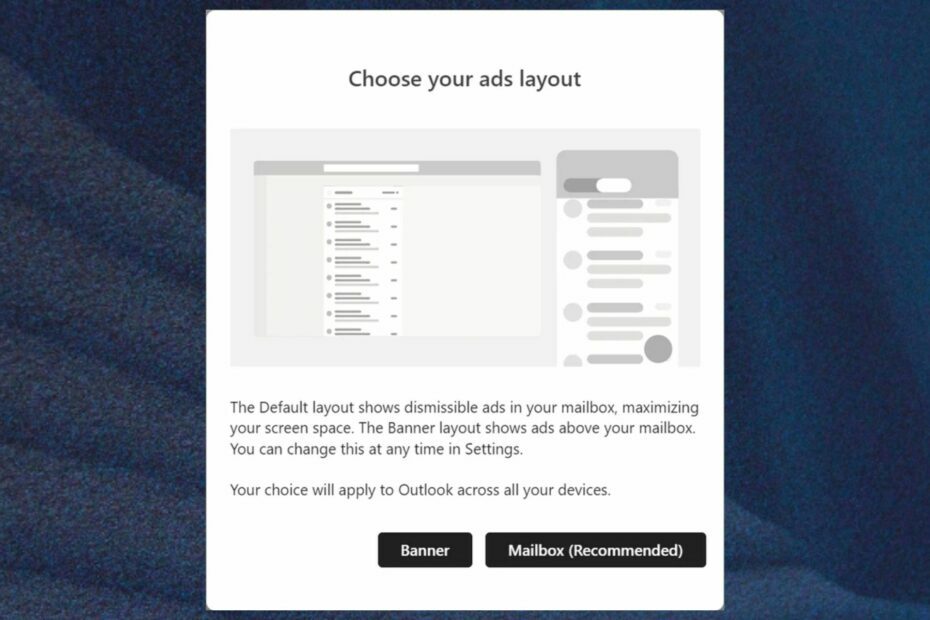
Naujoje „Outlook“ programoje „Windows 11“ dabar yra skelbimų išdėstymai, kuriuos galite pasirinkti, Pasak šio „Reddit“ vartotojo, kuris pastebėjo šią funkciją.
Naujoji „Windows 11 Outlook“ išankstinė versija leidžia maloniai pasirinkti skelbimų išdėstymą pirmą kartą paleidus.
pateikė u/apoplexis in asile dizainas
Turėsite dvi parinktis, kuriose rodomi skirtingo dizaino skelbimai. „Microsoft“ teigimu, šią funkciją galite bet kada pakeisti nustatymuose. Tačiau nežinoma, ar galite jį visiškai išjungti.
Numatytajame išdėstyme jūsų pašto dėžutėje rodomi atmetami skelbimai, maksimaliai padidinant ekrano erdvę. Reklamjuostės išdėstymas rodo skelbimus virš jūsų pašto dėžutės. Tai galite bet kada pakeisti nustatymuose. Jūsų pasirinkimas bus taikomas „Outlook“ visuose jūsų įrenginiuose.
Naujoji „Outlook“ yra gana graži programa, kurioje galite saugoti el. „Microsoft“ neseniai pridėjo „Gmail“ paskyrų funkcija, o dabar jame galite naudoti beveik bet kokio tipo el. Nors senesnė versija palaiko „Windows 10“ dizainą, vis tiek galite ją naudoti ir „Windows 11“.
Tačiau turite žinoti, kad naudodami „Outlook“, kad atidarytumėte savo el. laiškus, bet kokia nuoroda iš laiškai pagal numatytuosius nustatymus bus atidaryti Edge. Tai galite pakeisti nustatymuose, bet jei anksčiau nenaudojote „Outlook“, turėtumėte žinoti.
Ką jums reiškia naujasis „Outlook“ skelbimų išdėstymas?
Na, tai reiškia, kad netrukus į jūsų pašto dėžutę pateks daugiau skelbimų. Arba kiekvieną kartą, kai atidarote „Outlook“. Tačiau, laimei, jų negalima atsisakyti pagal „Microsoft“ paskyrą. Tačiau tai nereiškia, kad jie išnyks.
Išdėstymą galėsite pasirinkti pirmą kartą pradėję naudoti „Outlook“. Gali būti, kad šių išdėstymų visai nematysite.
Tačiau ši parinktis reiškia, kad turėtumėte grįžti prie senosios „Outlook“ versijos. Kol kas tai galite lengvai padaryti išjungę senąją versiją.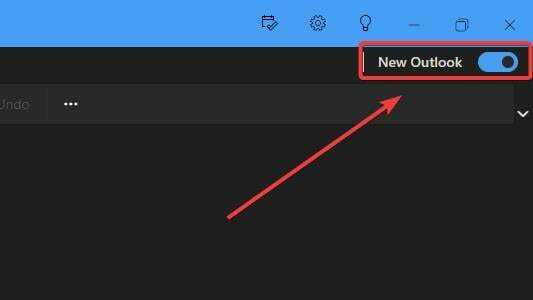
Be to, šiuo metu nieko negalite padaryti, ypač jei norite naudoti naują „Outlook“ versiją.
Ką manote apie šią naują funkciją? Sutinkate su tuo ar ne? Praneškite mums toliau pateiktame komentarų skyriuje.


